
مشاركة الملاحظات والمجلدات على الـ Mac
إذا كنت تستخدم ملاحظات iCloud تمت ترقيتها، يمكنك التعاون مع الآخرين من خلال مشاركة الملاحظة أو المجلد. يتسلم أي شخص تضيفه رابطًا يفتح الملاحظة أو المجلد في تطبيق الملاحظات أو على iCloud.com. يمكنك كذلك إدارة الملاحظات والمجلدات المشتركة عن طريق إزالة إمكانية الوصول وإخفاء الإشعارات والمزيد.
مشاركة ملاحظة أو مجلد
في تطبيق الملاحظات
 على الـ Mac، انقر على الملاحظة أو المجلد الذي تريد مشاركته مع الآخرين.
على الـ Mac، انقر على الملاحظة أو المجلد الذي تريد مشاركته مع الآخرين.ملاحظة: لا يمكنك مشاركة ملاحظة مقفلة أو مجلد ذكي يتضمن ملاحظات مقفلة أو مجلد يتضمن ملاحظة تمت مشاركتها معك.
قم بأحد ما يلي:
لمشاركة ملاحظة: انقر على الزر مشاركة
 في شريط الأدوات. يمكنك كذلك التحريك يمينًا على الملاحظة (في قائمة الملاحظات) باستخدام إصبعين على لوحة التعقب (استخدم إصبعًا واحدًا على ماجيك ماوس)، ثم انقر على الزر مشاركة
في شريط الأدوات. يمكنك كذلك التحريك يمينًا على الملاحظة (في قائمة الملاحظات) باستخدام إصبعين على لوحة التعقب (استخدم إصبعًا واحدًا على ماجيك ماوس)، ثم انقر على الزر مشاركة  .
.لمشاركة مجلد: انقر على زر المزيد
 بجوار المجلد في الشريط الجانبي، ثم اختر مشاركة المجلد.
بجوار المجلد في الشريط الجانبي، ثم اختر مشاركة المجلد.
يمكنك النقر على القائمة المنبثقة، ثم اختيار ما إذا يتم التعاون على الملاحظة أو إرسال نسخة.
إذا كنت تشارك مجلدًا، يمكنك التعاون فقط.
ملاحظة: إذا قمت باختيار إرسال نسخة، يمكنك فقط إرسال نسخة ثابتة من الملاحظة—لا يمكن للمستلِمين إجراء تغييرات على الملاحظة أو الاطلاع على نسخة محدّثة من الملاحظة إلا إذا أرسلتها إليهم مرة أخرى. انظر إرسال ملاحظة باستخدام التطبيقات الأخرى.
إذا اخترت التعاون، فانقر على السهم الأيمن
 أسفل "تعاون"، ثم اختر الخيارات الآتية:
أسفل "تعاون"، ثم اختر الخيارات الآتية:من يمكنه الوصول: اختر من يمكنه عرض الملاحظة أو المجلد (الأشخاص الذين تدعوهم فقط، أو أي شخص لديه الرابط).
الأذونات: اختر ما إذا يمكن للأشخاص إجراء تغييرات أو عرض الملاحظة أو المجلد فقط.
إذا سمحت للأشخاص المدعوين فقط بعرض الملاحظة أو المجلد وتعديلهما، فحدد "السماح للآخرين بالدعوة" للسماح للأشخاص الذين تشارك معهم بإضافة مشاركين آخرين.
يمكنك اختيار كيفية مشاركة الملاحظة، مثل الرسائل أو البريد أو الإرسال السريع.
يتم إدراج الأشخاص والمجموعات التي أجريت معهما محادثات الرسائل مؤخرًا في الجزء العلوي. انقر على إحداهما لمشاركة الملاحظة معهما في الرسائل.
تلميح: إذا قمت بمشاركة الملاحظة في الرسائل، فستحصل على تحديثات في محادثة الرسائل كلما أجرى شخص ما تغييرًا على الملاحظة المشتركة.
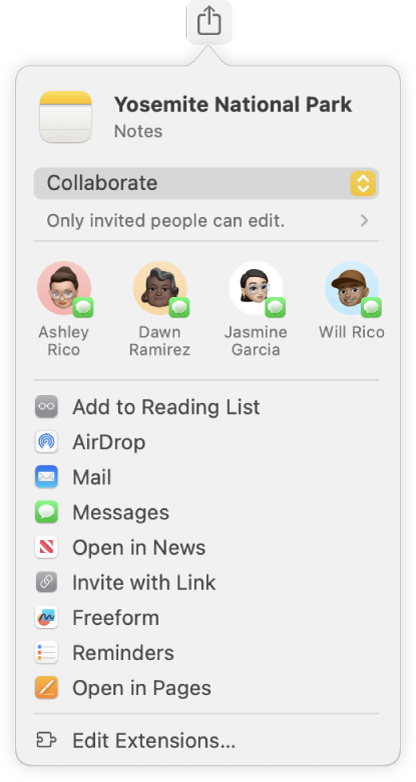
إذا حددت طريقة تتطلب إضافة مستلمين، يمكنك القيام بذلك بإجراء أي مما يلي:
اكتب اسمًا أو عنوان بريد إلكتروني أو رقم هاتف لكل مستلِم.
انقر على الزر إضافة
 لتحديد شخص ما من جهات الاتصال.
لتحديد شخص ما من جهات الاتصال.
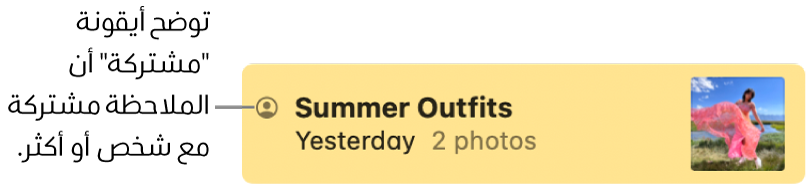
إدارة الملاحظات أو المجلدات التي شاركتها
إذا كنت مالكًا لملاحظة أو مجلد مشترك، فيمكنك إضافة الملاحظات أو المجلدات الفرعية أو حذفها وتعديل الملاحظات ونقل الملاحظات أو المجلدات الفرعية خارج المجلد الرئيسي. انظر إضافة المجلدات وإزالتها.
يمكنك أيضًا دعوة المزيد من الأشخاص للتعاون أو إزالة مشارك أو تغيير الأذونات أو التوقف عن مشاركة الملاحظة. يمكن للمشاركين اختيار كيفية ظهور التمييزات والإشعارات عندما يجري الآخرون تغييرات. يمكنهم كذلك تعديل الملاحظة، إذا كان لديهم إذن.
في تطبيق الملاحظات
 على الـ Mac الخاص بك، قم بأحد ما يلي:
على الـ Mac الخاص بك، قم بأحد ما يلي:إدارة ملاحظة: انقر على الملاحظة المشتركة المراد إدارتها، ثم انقر على
 في شريط الأدوات، ثم انقر على إدارة الملاحظة المشتركة.
في شريط الأدوات، ثم انقر على إدارة الملاحظة المشتركة.إدارة مجلد: انقر على المجلد المشترك المراد إدارته (أو أي ملاحظة بداخله)، ثم انقر على
 في الشريط الجانبي.
في الشريط الجانبي.
قم بأي من الإجراءات التالية:
دعوة مزيد من الأشخاص للتعاون: انقر على المشاركة مع مزيد من الأشخاص، ثم اتبع الخطوات لمشاركة ملاحظة أو مجلد.
في حالة وجود شخص تمت دعوته، لكنه لم يقبل الدعوة، تظهر "مدعو" تحت اسم الشخص.
عرض تمييزات التغييرات دومًا: حدد "تمييز كل التغييرات."
لا يمكنك تعيين هذا الخيار إلا لملاحظة فردية - وليس لمجلد مشترك.
بتحديد هذا الخيار، يظهر كل تغيير أجراه أحد المشاركين كتمييز باللون الخاص بذلك المشارك. إذا لم يتم تحديد الخيار، يجب عليك التمرير أو التحديد لرؤية التمييز. انظر عرض التمييزات لملاحظة مشتركة:.
إخفاء إشعارات التغيير: انقر على "إخفاء التنبيهات".
لا يمكنك تعيين هذا الخيار إلا لملاحظة فردية - وليس لمجلد مشترك.
عند تحديد هذا الخيار، لن يتم إعلامك عندما يُجري المشاركون الآخرون تغييرات على هذه الملاحظة.
تغيير من يمكنه عرض الملاحظة أو المجلد وإجراء تغييرات عليهما: اختر خيارات من القوائم المنبثقة "الأذونات".
إذا كان المجلد المشترك أو الملاحظة المشتركة في مجلد مشترك آخر، فانقر على إظهار المجلد المشترك لإجراء التغييرات.
لتغيير الأذونات لمشارك واحد، حرّك المؤشر فوق اسم المشارك، ثم انقر على الزر المزيد
 ، ثم اختر "يمكنه إجراء تغييرات" أو "عرض فقط".
، ثم اختر "يمكنه إجراء تغييرات" أو "عرض فقط".اختيار ما إذا كان يمكن للمشاركين مشاركة الملاحظة أو المجلد مع الآخرين: حدد "أي شخص بإمكانه إضافة مزيد من الأشخاص" أو ألغِ تحديدها.
لتحديد من يمكنه مشاركة الملاحظة أو المجلد، حرِّك المؤشر فوق اسم المشارك، ثم انقر على الزر المزيد
 ، ثم اختر السماح بإضافة أشخاص آخرين.
، ثم اختر السماح بإضافة أشخاص آخرين.إيقاف مشاركة الملاحظة أو المجلد مع جميع المشاركين: انقر على إيقاف المشاركة، ثم انقر على متابعة.
إذا كان المجلد المشترك أو الملاحظة المشتركة في مجلد مشترك آخر، فانقر على إظهار المجلد المشترك لإجراء التغييرات.
سوف تختفي الملاحظة من قائمة ملاحظات المشاركين؛ لكنك ما زلت تمتلك حق الوصول إليها.
نسخ الرابط: انقر على نسخ الرابط.
إذا كنت تعرض ملاحظة أو مجلدًا في مجلد مشترك آخر، فإن الرابط الذي تنسخه سيكون للمجلد الرئيسي.
ملاحظة: بالرغم من أنه يمكن للمالك أو أحد المشاركين نسخ الارتباط لإرساله إلى آخرين، إلا أن استخدام الارتباط يقتصر فقط على الأشخاص الذين تمت دعوتهم لفتح الملاحظة.
إزالة مشارك: حرّك المؤشر فوق اسم المشارك في النافذة، انقر على زر المزيد
 على اليسار، ثم اختر إزالة حق الوصول.
على اليسار، ثم اختر إزالة حق الوصول.يكون لون زر "المزيد" مختلفًا بالنسبة لكل مشارك.
إدارة التغييرات على ملاحظة مشتركة أو مجلد مشترك معك
إنّ ما يمكنك القيام به مع الملاحظات والمجلدات المشتركة يعتمد على الأذونات التي منحها لك المالك.
إذا كان لديك إذن العرض فقط: يمكنك إزالة نفسك من الملاحظة ونسخ الرابط واختيار كيفية ظهور التمييزات والإشعارات عندما يجري المشاركون تغييرات.
إذا كان لديك إذن إجراء تغييرات: يمكنك القيام بكل ما سبق بالإضافة إلى تعديل الملاحظة، وإضافة أو حذف الملاحظات أو المجلدات الفرعية، ونقل الملاحظات أو المجلدات الفرعية خارج المجلد الرئيسي. انظر إضافة المجلدات وإزالتها.
في تطبيق الملاحظات
 على الـ Mac، انقر على الملاحظة المشتركة أو المجلد المشترك الذي ترغب في إدارته، ثم انقر على
على الـ Mac، انقر على الملاحظة المشتركة أو المجلد المشترك الذي ترغب في إدارته، ثم انقر على  في شريط الأدوات.
في شريط الأدوات.انقر على إدارة ملاحظة مشتركة، ثم قم بأي من الآتي:
إزالة نفسك كمشارك: حرّك المؤشر فوق اسمك، انقر على زر المزيد
 ، ثم اختر إزالتي.
، ثم اختر إزالتي.إذا كانت الملاحظة في مجلد مشترك، فانقر على إظهار المجلد المشترك، حرّك المؤشر فوق اسمك، انقر على زر المزيد
 ، ثم اختر إزالتي.
، ثم اختر إزالتي.إضافة مشاركين آخرين: إذا منحك المالك الإذن، يمكنك إضافة أشخاص آخرين إلى الملاحظة. انقر على المشاركة مع مزيد من الأشخاص، ثم اختر كيفية إرسال الدعوة، ثم انقر على مشاركة.
نسخ الرابط: انقر على نسخ الرابط.
إذا كنت تعرض ملاحظة أو مجلدًا في مجلد مشترك آخر، فإن الرابط الذي تنسخه سيكون للمجلد الرئيسي.
ملاحظة: بالرغم من أنه يمكن للمالك أو أحد المشاركين نسخ الارتباط لإرساله إلى آخرين، إلا أن استخدام الارتباط يقتصر فقط على الأشخاص الذين تمت دعوتهم لفتح الملاحظة.
عرض تمييزات التغييرات دومًا: حدد "تمييز كل التغييرات."
لا يمكنك تعيين هذا الخيار إلا لملاحظة فردية - وليس لمجلد مشترك.
بتحديد هذا الخيار، يظهر كل تغيير أجراه أحد المشاركين كتمييز باللون الخاص بذلك المشارك. إذا لم يتم تحديد الخيار، يجب عليك التمرير أو التحديد لرؤية التمييز. انظر عرض التمييزات لملاحظة مشتركة:.
إخفاء إشعارات التغيير: حدد "إخفاء التنبيهات."
لا يمكنك تعيين هذا الخيار إلا لملاحظة فردية - وليس لمجلد مشترك.
عند تحديد هذا الخيار، لن يتم إعلامك عندما يُجري المشاركون الآخرون تغييرات على هذه الملاحظة.